Musterlinien sind keine eigenen Elemente, sondern es sind 2D Linienelemente, die die Formateigenschaft Musterlinie besitzen. Wenn Sie Elemente mit der Formateigenschaft Musterlinie erzeugen, wird entlang des Bezugselements ein Muster dargestellt, dabei können Sie alle Muster verwenden, die definiert sind. Das Muster wird immer mit genau einer Musterelementhöhe dargestellt.
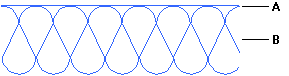
A: Bezugslinie
B: Muster
In den Parametern der Musterlinie können Sie einstellen, dass das Bezugselement mit dargestellt wird. Alle 2D Linienelemente, die mit Funktionen in den Modulen Konstruktion und Erweiterte Konstruktion erzeugt werden (z.B. Linie, Rechteck, Ellipse, Spline, Parallele zu Element) können die Musterlinieneigenschaft besitzen. Diese 2D Elemente werden dann mit Musterlinieneigenschaft erzeugt, wenn beim Erzeugen die Option Musterlinie (Palette Eigenschaften) bzw. ![]() Musterlinieneigenschaft ein/aus (Symbolleiste Format) aktiviert (gedrückt) ist.
Musterlinieneigenschaft ein/aus (Symbolleiste Format) aktiviert (gedrückt) ist.
Mit ![]() Musterlinien modifizieren können Sie beliebige 2D Elemente nachträglich als Musterlinien darstellen lassen oder Musterlinien wieder in ‚normale' Konstruktionselemente umwandeln.
Musterlinien modifizieren können Sie beliebige 2D Elemente nachträglich als Musterlinien darstellen lassen oder Musterlinien wieder in ‚normale' Konstruktionselemente umwandeln.
Um eine Musterlinie zu aktivieren, müssen Sie sie am Bezugselement anklicken. Da Musterlinien keine eigenen Elemente sind, werden sie beim Aktivieren von Elementen auch dann gefunden, wenn nach dem Basiselement gefiltert wird. Wenn Sie z.B. den Filter Linie verwenden, werden auch alle Linien gefunden, die als Musterlinie erzeugt wurden. Um nur nach der Musterlinieneigenschaft zu filtern, verwenden Sie den Filter ![]() Nach Musterlinieneigenschaft filtern.
Nach Musterlinieneigenschaft filtern.
Was möchten Sie tun?
Informationen über die Darstellung von Musterlinien bei unterschiedlichen Maßstäben erhalten
Die Musterlinieneigenschaft ein- bzw. ausschalten
Die Parameter von Musterlinien definieren
2D Elemente als Musterlinien darstellen
Musterlinien wieder in Ursprungselement umwandeln
Parameter einzelner Musterlinien modifizieren
| (C) ALLPLAN GmbH | Datenschutzbestimmungen |